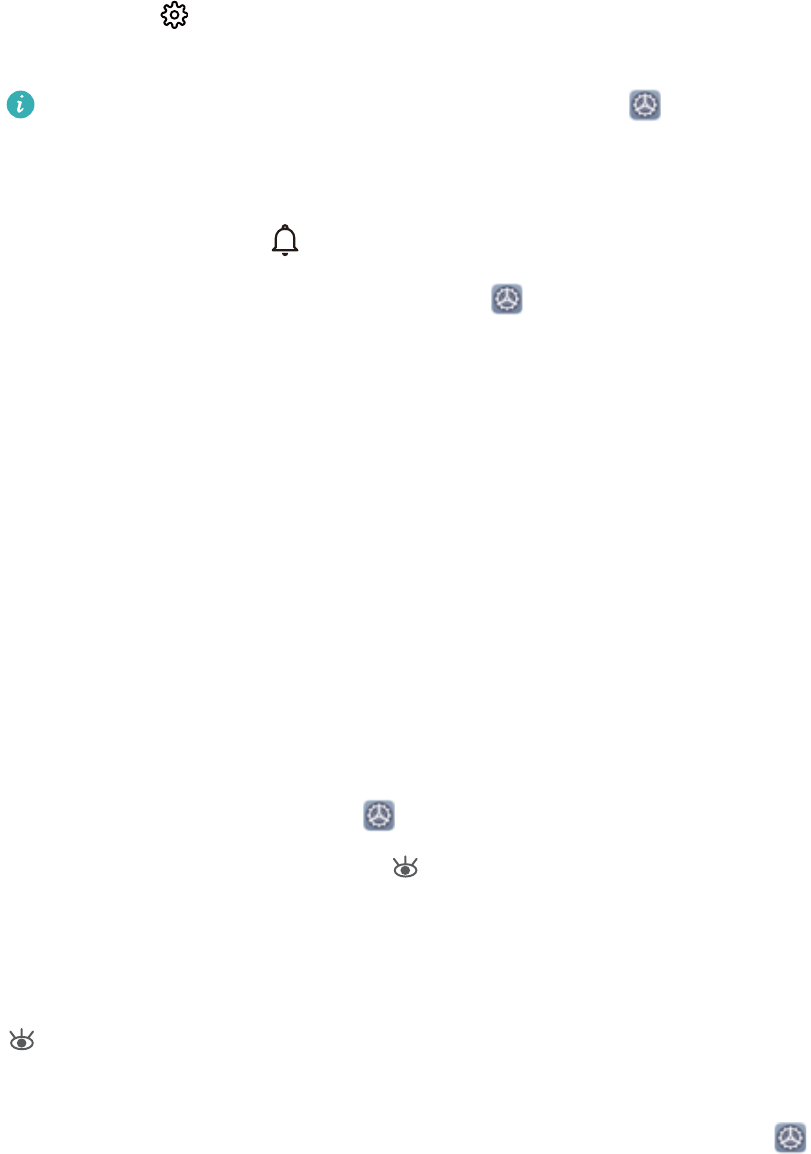-
Zijn er meer mensen die problemen met de wifi van de P30 hebben wanneer de telefoon even buitenbereik van de wifi is geweest. Mijn wifi thuis, maar ook op het werk is slecht. Zodra de telefoon even buiten het bereik is geweest krijg ik heel vaak het wifi teken met een ! en wanneer ik dan bij de instellingen kijk staat er "Wifi verbonden gecodeerd". opnieuw opstarten helpt niet, na verloop van tijd lost het zich zelf weer op. Maar het is erg irritant, vooral omdat je soms zo ongemerkt erg veel mobiele data verbruikt. Gesteld op 18-8-2020 om 08:06
Reageer op deze vraag Misbruik melden -
Ik heb een sandisk aangesloten op de usb c poort van mijn telefoon huawei p30 en probeer een bestand te
Reageer op deze vraag Misbruik melden
kopiëren of te verplaatsen. ik krij dan ht volgende berichrt:
U hebt toegang tot deze opslag geweigerd. Voer "data wissen" in de systeemapp voor documeten uit om deze instelling te resetten.
daaronder ANNULEREN APP openen brengt me naar
<-App-info
Bestanden Versie 10.0.0.1
Meldingen >
Toestemmingen >
Datagebruik >
Opslag >
Gebruikt 176 kb (interne opslag) >
Details over energiegebruik >
Standaard openen >
(geen standaardwaarden ingesteld
ik probeer en bestand van m Gesteld op 24-3-2020 om 22:26